
使用excel最为常见的应用就是给表格中的数据和文字设定各种需要的格式和效果。那么这些事如何实现的,今天我们来看一下excel常见格式的设定。
完成文字和数据格式设定,我们一定要用到excel中一个最为常用的工具:设置单元格格式。
设置单元格式的方法很简单,选择 excel表格中需要设置的列、行、单元格或单元格区域,然后右键选择“设置单元格格式菜单”,或者选择完区域后点击“格式”菜单中的“单元格”项目,即可找到如下图的“单元格格式”项目。
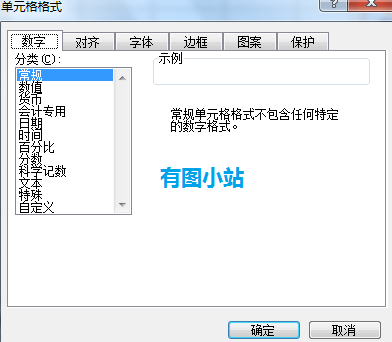
“数值”标签:当我们遇到将数字转换为文字、小数点位数、百分比、转换时间日期等问题时,可以使用设置单元格式中的“数字”标签,你可以清楚的看到其中的“数值”就是设置纯数字的格式,如小数位数,是否使用千分位等,依次类推;
“对齐”标签:其中主要是设置对齐方式,如常见的居中对齐,需要注意的是有两个方向,垂直方向和水平方向,这可以让你设定9种不同的位置,自动换行可以设置当一行内容较多,而列宽有限时可以勾选“自动换行”显示全部,“合并单元格”可能是最为I重要的一个应用之一,勾选他可以合并,如果取消对勾就可以取消合并单元格了;
“字体”标签:可以像我们在word中使用的一样,非常方便的设定文字的颜色、字体、字号、下划线等;
“边框”标签:当我们需要打印excel表格内容的时候,边框就非常有用了(不设置边框,打印的时候是看不到的),如果你的打印机支持彩打,不妨试试不同的线型和颜色,会给你设置漂亮的表格提供强大的帮助。
“图案”标签:边框是设置边线效果和颜色,那么“图案”就是设置填充颜色和图案的地方,这也是美化excel表格很重要的工具;
怎么样,经过介绍,你是否亲自尝试了excel设置单元格格式的这些功能呢?
零七网部分新闻及文章转载自互联网,供读者交流和学习,若有涉及作者版权等问题请及时与我们联系,以便更正、删除或按规定办理。感谢所有提供资讯的网站,欢迎各类媒体与零七网进行文章共享合作。

